La mayoría de las computadoras portátiles en estos días cuentan con una cámara web incorporada que le permite iniciar videollamadas, transmisiones en vivo o tomar fotografías de usted mismo. Sin embargo, a diferencia de Mac o Windows, algunas distribuciones de Linux no vienen con una aplicación de cámara integrada.
Como resultado, si desea usar su cámara web de manera efectiva, debe instalar una aplicación de cámara de terceros en su computadora. Linux tiene muchas opciones en este sentido. Desafortunadamente, no todos son buenos y tienen las funciones de cámara web necesarias. Verificar Las mejores apps para identificar e identificar cualquier cosa usando la cámara de tu teléfono.
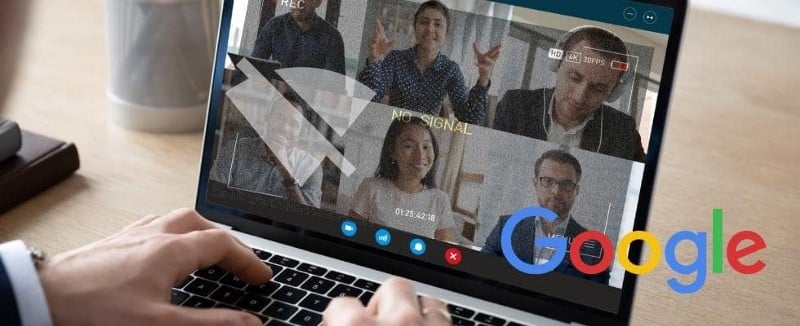
Por lo tanto, hemos compilado una lista de las mejores aplicaciones de cámara para Linux para ayudarlo a aprovechar al máximo su cámara web.
1. Cámara web

Webcamoid es una aplicación compatible con cámara web gratuita y multiplataforma para Linux. Le permite tomar fotos y grabar videos usando su cámara web. Si tiene configuradas varias cámaras web, la aplicación proporciona controles personalizados para cada cámara web, lo que facilita la administración de todas sus cámaras web a la vez.
Webcamoid admite múltiples formatos de grabación. También incluye soporte para la cámara web virtual, que resulta útil cuando desea enviar una grabación de video a otras aplicaciones.
Si le gusta agregar efectos sofisticados, Webcamoid le brinda una variedad de efectos para elegir (como desenfoque, animación, filtro de color y píxel) que puede aplicar a sus fotos y videos. Además de eso, también hay soporte para complementos, por lo que puede ampliar la funcionalidad de la aplicación cuando pierde alguno de ellos.
Cómo instalar Webcamoid
Para instalar Webcamoid en Ubuntu/Debian, abra Terminal y ejecute el siguiente comando:
sudo apt install webcamoid
En Arch Linux, use:
yay -S webcamoid
Si hay alguna otra distro, puedes descargar un archivo AppImage para Webcamoid desde el siguiente enlace, luego conviértalo en un ejecutable ejecutando el siguiente comando en la Terminal:
chmod +x webcamoid-x-x.x.x.appimage
descargar: Webcamoide
2. Kamoso
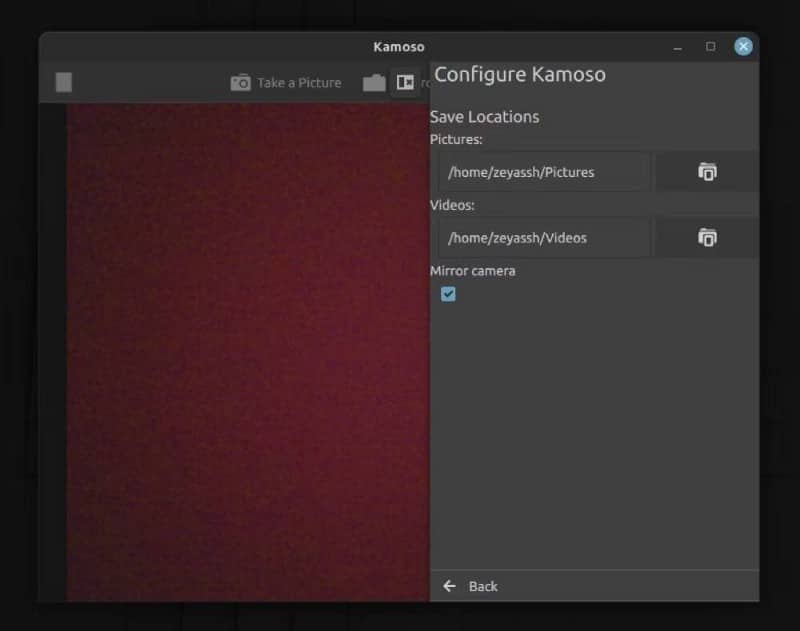
Kamoso es una aplicación de cámara web basada en Qt para Linux que le permite tomar capturas de pantalla y grabar videos desde su cámara web integrada o una cámara web externa conectada a su computadora.
Lo más destacado de Kamoso es su interfaz fácil de usar que incluye solo las funciones básicas. Esto facilita que los principiantes se familiaricen con la aplicación y comiencen a usarla. A diferencia de la mayoría de las aplicaciones de cámara, Kamoso tiene un modo de captura único, llamado modo de ráfaga, que te permite tomar varias fotos con un solo toque. Hay una buena variedad de efectos para elegir para su captura de fotos para agregarle un toque visual.
Kamoso también te ayuda en la poscaptura. Le brinda múltiples opciones para compartir sus fotos y videos capturados, para que pueda compartir sus fotos y videos capturados con otros por correo electrónico, Imgur o Nextcloud.
Cómo instalar Kamoso
Si está usando Ubuntu/Debian, puede instalar Kamoso usando:
sudo apt install kamoso
En Arch Linux, use:
sudo pacman -S kamoso
Los usuarios de otras distribuciones de Linux pueden instalar Kamoso desde Flathub usando el siguiente enlace:
descargar: kamoso
3. Queso
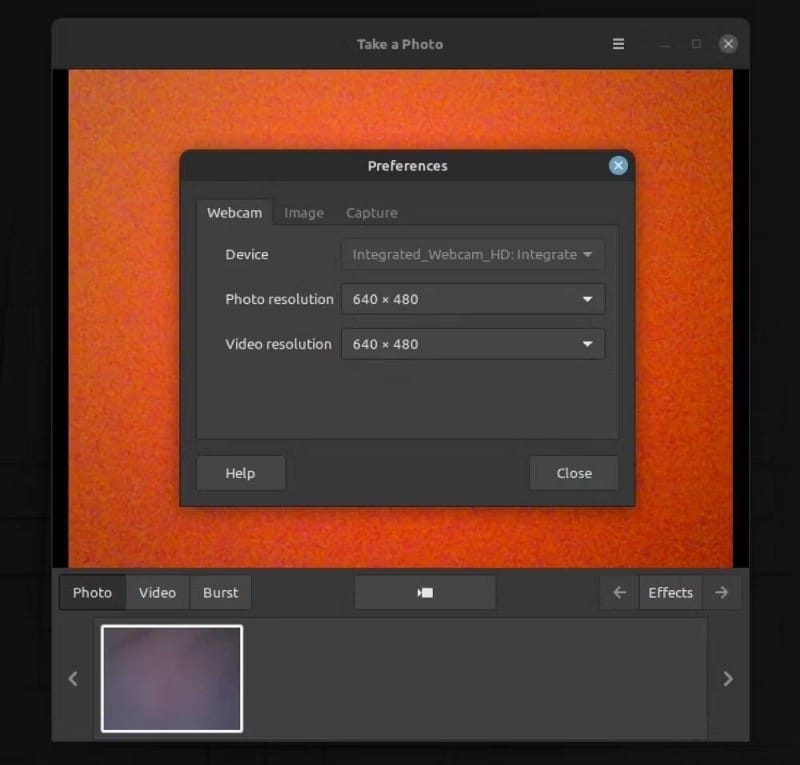
Cheese es una aplicación de cámara web ligera para Linux. Es de código abierto y viene preinstalado en Ubuntu. Con Cheese, puede tomar fotografías y grabar videos desde la cámara web incorporada o externa conectada a su computadora.
Cheese ofrece dos modos de captura: modo secuencial y subjetivo, para hacer precisamente eso. El modo de ráfaga le permite tomar varias fotos con un solo toque a la vez, mientras que el modo de quiosco le permite grabar videos o tomar fotos en modo de pantalla completa.
Cheese también viene con un temporizador de cuenta regresiva. Como sugiere su nombre, esta función le brinda un temporizador de cuenta regresiva antes de que se tome la foto, lo que le permite prepararse para la toma perfecta.
Similar a otras aplicaciones de cámara, Cheese también ofrece una variedad de efectos. Puede aplicar estos efectos a sus fotos o videos para agregar efectos especiales y darles un atractivo visual distintivo.
Cómo instalar queso
En las distribuciones basadas en Debian, puede instalar Cheese ejecutando el siguiente comando:
sudo apt install cheese
Si está usando Fedora, CentOS o RHEL, use:
sudo dnf install cheese
En cualquier otra distribución, puedes instalar Cheese a través de chasquido. Primero, ejecuta este comando para asegurarte de tener un Snap en tu sistema:
snap — version
Si este comando da como resultado un número de versión, tiene un Snap en su sistema y puede continuar instalando Cheese. De lo contrario, instale Snap usando Nuestra guía instantánea Luego ejecute el siguiente comando para instalar Cheese:
sudo snap install cheese — candidate
descargar: Queso
4. Camarama
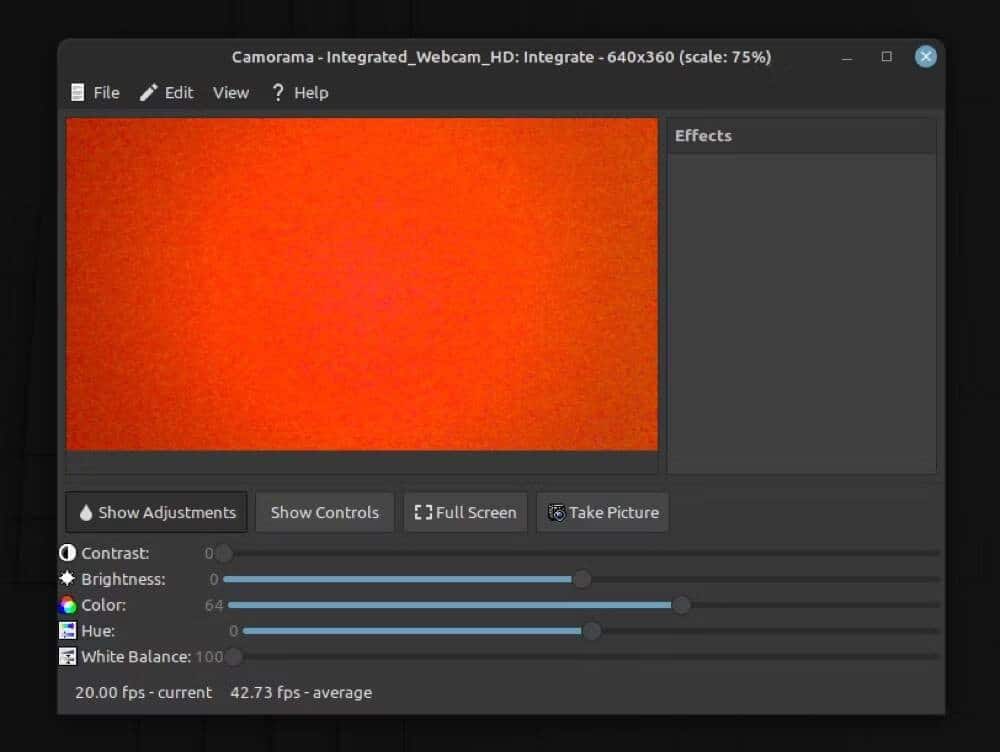
Camorama es una aplicación de cámara de código abierto que tiene un montón de funciones útiles. Es fácil de usar y le permite tomar fotografías desde su cámara web o cualquier otro dispositivo en una ubicación remota.
Lo que destaca de Camorama, en comparación con otras aplicaciones de cámara web, es que le permite configurar el directorio de salida y el nombre de archivo de las imágenes según sus preferencias. Además, si lo desea, incluso tiene la opción de agregar una marca de tiempo a sus fotos. Para esto, hay una opción para usar el formato de cadena predeterminado o establecer un formato personalizado dentro de la configuración.
Además de estas características, Camorama también ofrece la función de captura automática. Que puede usar para especificar el intervalo de tiempo (en minutos) después del cual desea tomar la foto para ahorrarle el esfuerzo de tener que hacer clic manualmente en las fotos.
Al ser una aplicación rica en funciones, Camorama también le permite ajustar la configuración de la imagen, como el contraste, el brillo, el color, el tono, el balance de blancos, la exposición, etc., para darle control sobre las fotos que toma a través de su cámara web.
Cómo instalar Camorama
Camorama es más fácil de instalar que el archivo tar.gz. Para ello, descargue el código fuente desde el siguiente enlace y siga las instrucciones en Camoram para GitHub Para instalar la aplicación en su máquina Linux.
descargar: camorama
A continuación, abra la Terminal y vaya al directorio de Descargas con el comando cd Y es ls. A continuación, ejecute este comando para descomprimir el archivo TAR:
tar -xzvf camorama-0..x.x.tar.gz
Finalmente, use cd para navegar a la carpeta Camorama y ejecute el siguiente comando:
./autogen.sh make sudo make install
Si hay un error, diríjase a Camorama GitHub Descargue las dependencias de compilación usando los comandos apropiados para su distribución de Linux.
5. QtCAM
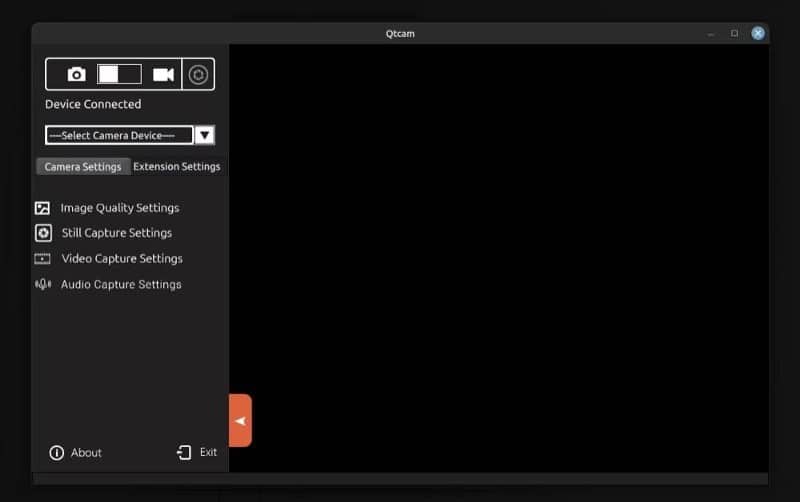
QtCAM es una aplicación de cámara web Linux de código abierto que le permite tomar fotografías y grabar videos desde la cámara web integrada o externa de su dispositivo. Te permite conectar hasta 6 cámaras y transmitir en vivo a través de ellas simultáneamente.
La interfaz de usuario de QtCAM es muy fácil de navegar e incluye todos los controles en primer plano. Una vez que elige su dispositivo de captura, la aplicación le permite establecer preferencias de captura tanto para fotos como para videos. El volumen de salida, la presión y las velocidades de cuadro son algunas de las configuraciones que puede modificar a su gusto en la aplicación.
Además, QtCAM también le brinda múltiples modos de captura de fotos, incluido RAW, que lo distingue de otras aplicaciones en la lista. Otra gran adición a QtCAM es la capacidad de elegir un dispositivo de entrada diferente del micrófono integrado para el audio, de modo que pueda grabar audio de alta resolución con su micrófono externo preferido.
Cómo instalar QtCAM
Los usuarios de Ubuntu y Debian pueden instalar QtCAM ejecutando los siguientes comandos:
sudo apt-add-repository ppa:qtcam/focal sudo apt-get update sudo apt-get install qtcam
Por otro lado, si está utilizando cualquier otra distribución de Linux, puede compilar QtCAM desde la fuente. Para esto, debe clonar el repositorio QtCAM GitHub usando:
git clone https://github.com/econsysqtcam/qtcam.git
A continuación, siga las instrucciones de Guía de instalación de QtCAM Para crear la aplicación en su computadora. Verificar Cómo alojar tu blog gratis usando las páginas de Jekyll y GitHub.
6 OBS Studio
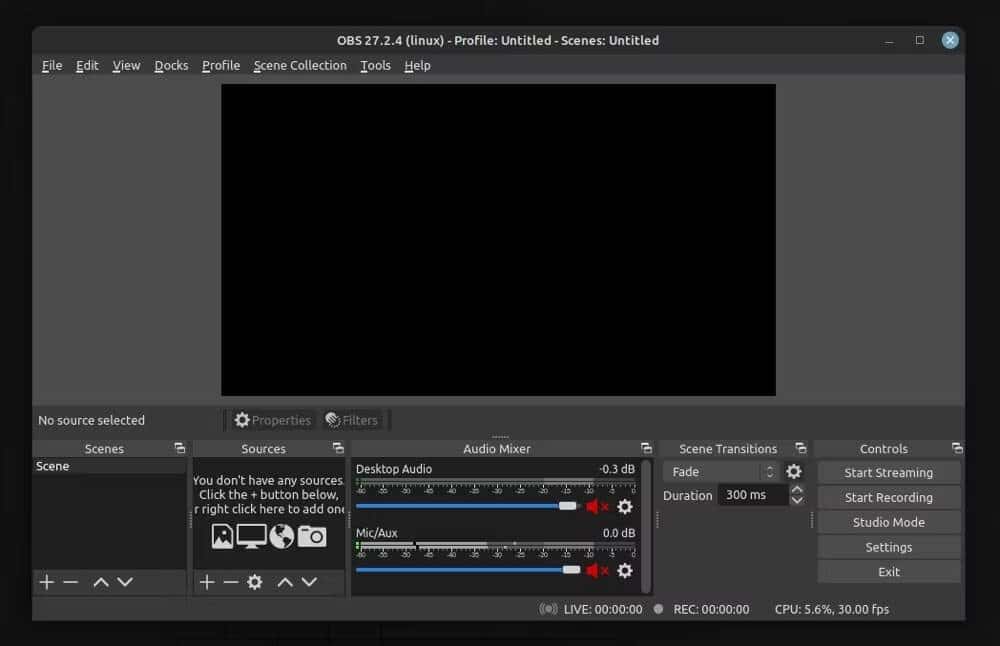
OBS Studio es la aplicación de grabación de video y transmisión en vivo más popular en Linux. Es de código abierto, gratuito y ofrece una variedad de opciones de grabación avanzadas, lo que la convierte en la opción de grabación más poderosa que existe.
Lo que hace que OBS Studio sea único es su capacidad para permitirle crear escenas desde múltiples fuentes, como su escritorio y su cámara web. Entonces, si tiene varias transmisiones de cámaras web, también puede administrarlas individualmente. Y con soporte incluido para servicios como Twitch y YouTube, usar Linux no significa perderse la forma en que cambió Transmitiendo en Twitch industria de los videojuegos.
Finalmente, OBS también le brinda soporte para complementos y scripts. Entonces, si cree que a la aplicación le falta alguna funcionalidad que necesita, puede obtenerla instalando un complemento dedicado. O, si sabe cómo programar, puede crear scripts personalizados usted mismo para ampliar aún más la funcionalidad de OBS. Verificar OBS vs. XSplit Broadcaster: ¿Quién es la mejor aplicación para compartir y transmitir juegos?.
Cómo instalar OBS Studio
Si está ejecutando Ubuntu o varias distribuciones basadas en él en su máquina, ejecute el siguiente comando:
sudo add-apt-repository ppa:obsproject/obs-studio sudo apt update sudo apt install obs-studio
En otras distribuciones, la forma más fácil de obtener OBS Studio es con Flathub, se puede acceder al enlace a continuación:
descargar: OBS Studio
Saca el máximo partido a tu cámara web en Linux
Una buena aplicación de cámara puede mejorar en gran medida la experiencia de tomar fotos y grabar videos en su computadora. No solo simplifica el proceso, sino que también brinda varias opciones que le brindan más control sobre diferentes aspectos de sus fotos y videos, para que pueda estar seguro de compartirlos sin tener que realizar ningún cambio en su procesamiento posterior.
Si acaba de adquirir una nueva cámara web, podría valer la pena explorar otras formas de usarla además de las videollamadas y la transmisión en vivo. Ahora puedes ver Las aplicaciones más importantes e imprescindibles para los usuarios de Linux.







